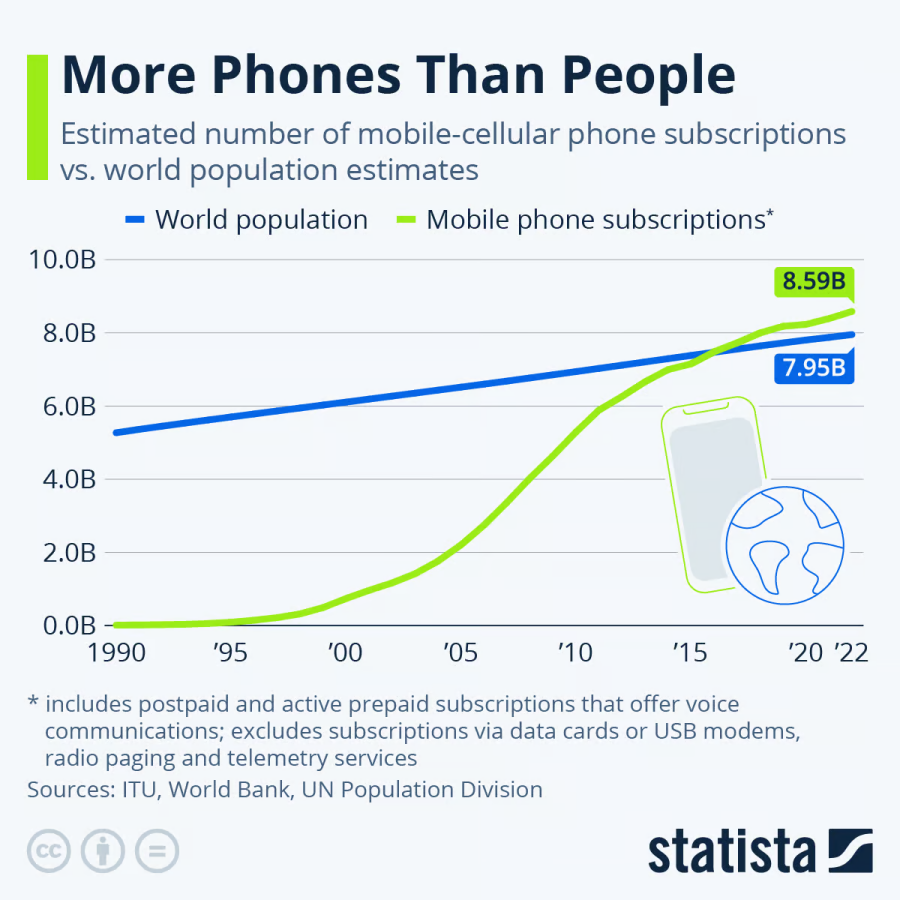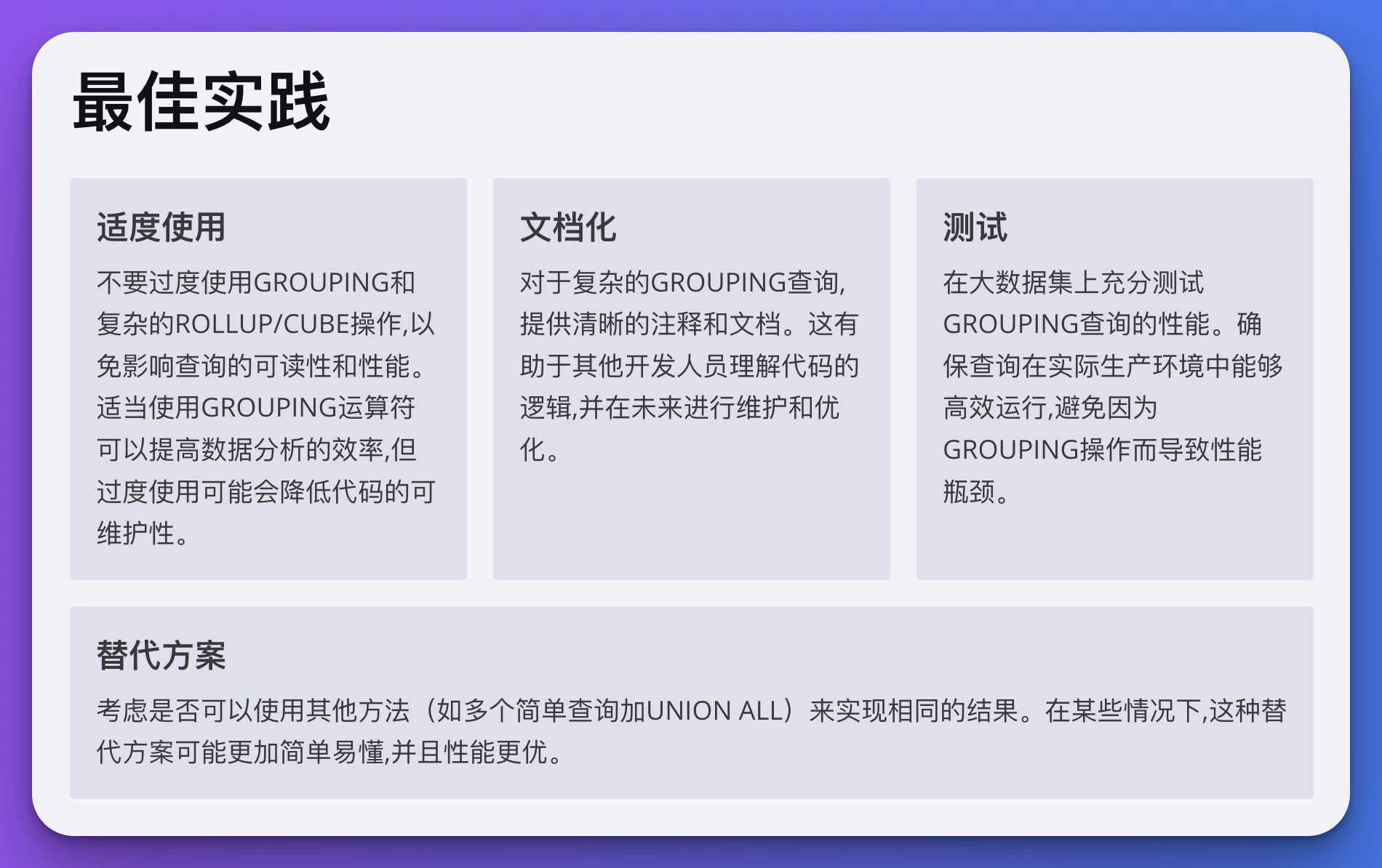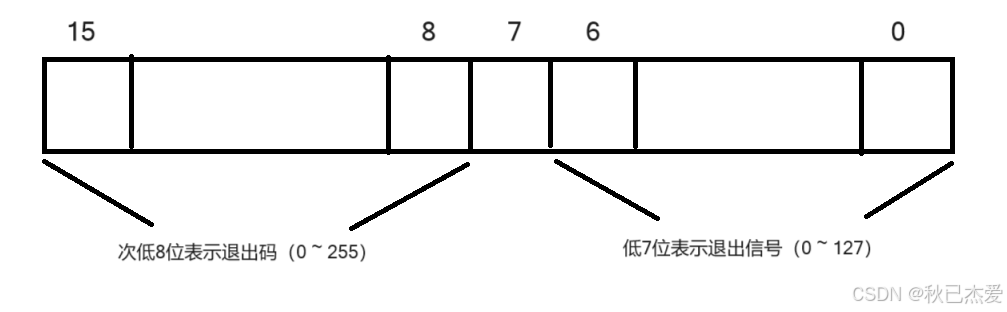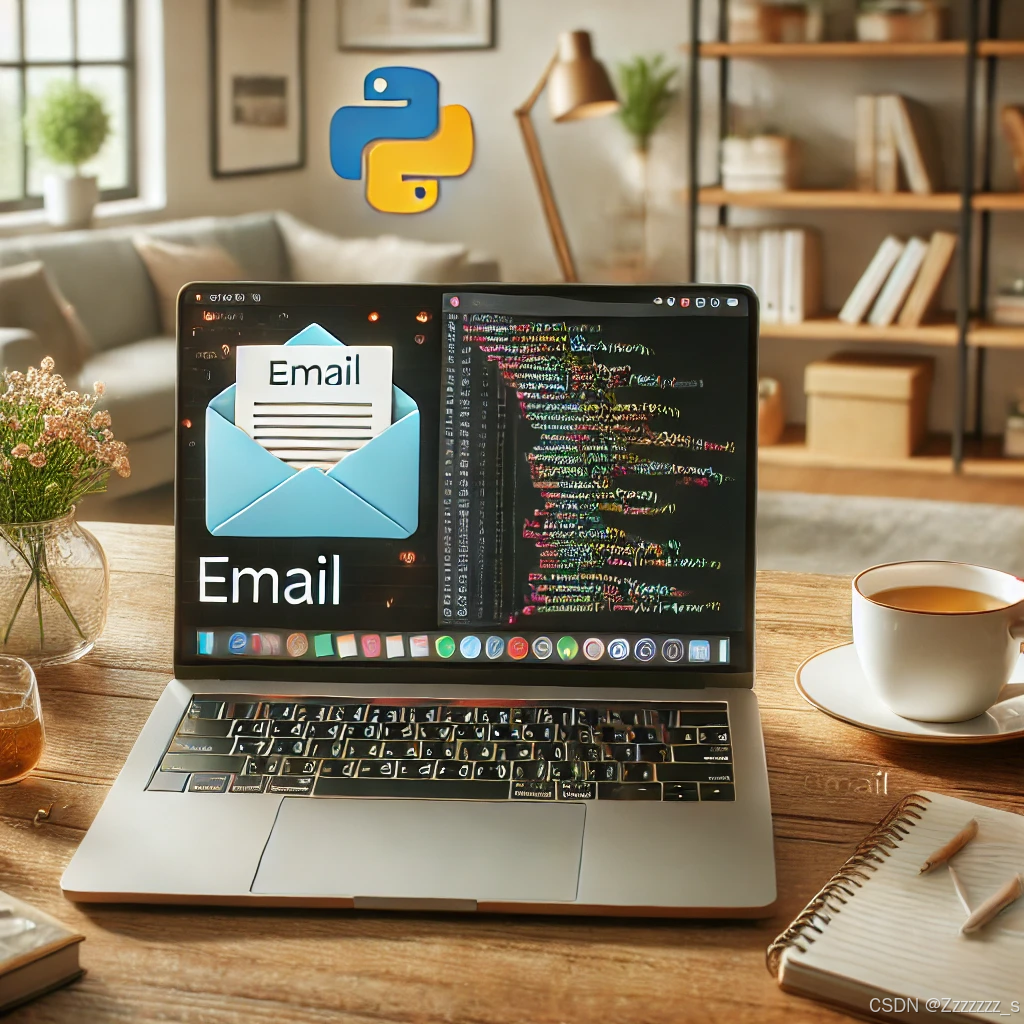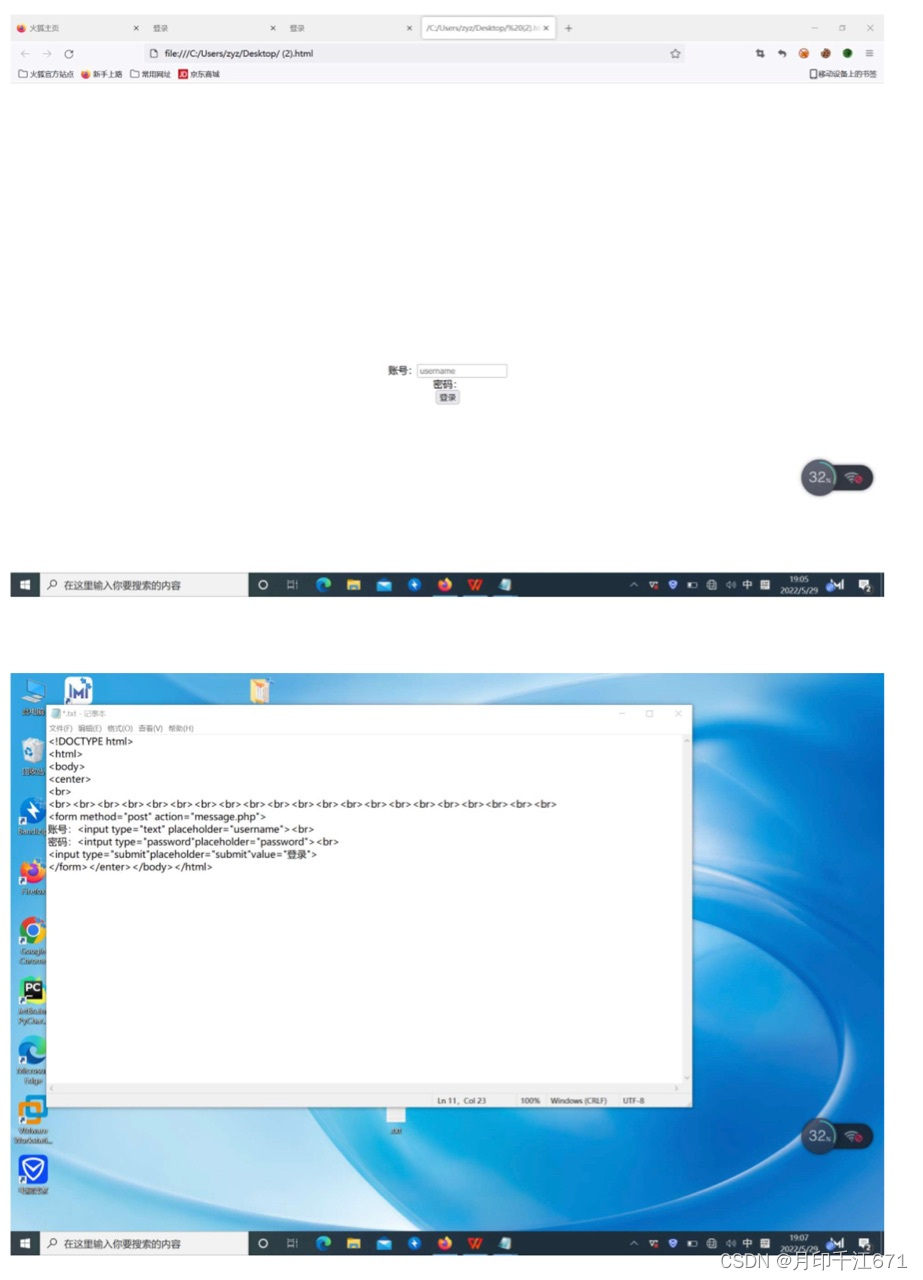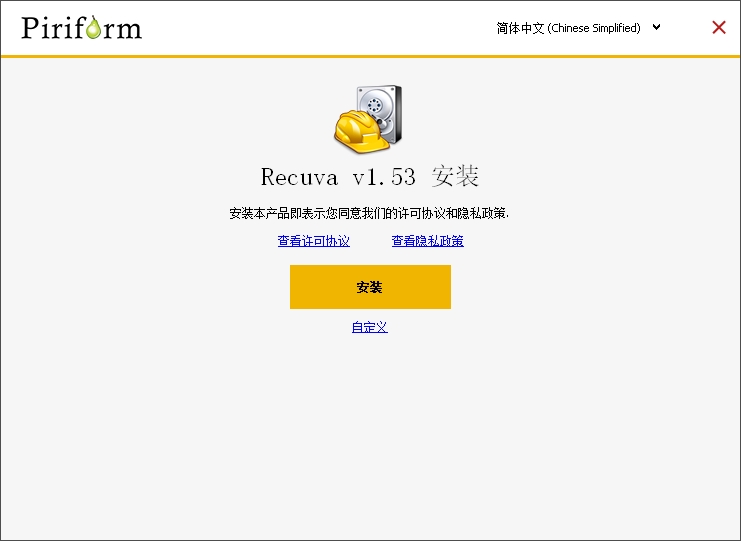目录
- 一、问题
- 二、解答
- 2.1 标签图的实际存储格式
- 2.2 标签图的显示颜色
- 2.3 颜色映射示例
- 三、应用颜色映射
- 3.1 OpenCV显示标签图
- 3.2 Matplotlib显示标签图
- 四、总结
一、问题
大家在做语义分割时不知道有没有这样的疑惑,使用打标签工具后,标签图是单通道8位图,8位图???不应该是灰度图么,为啥能显示那么多色块?
二、解答
标签图的显示颜色与它的实际存储格式是两个不同的概念。
2.1 标签图的实际存储格式
通常情况下,语义分割的标签图是8位单通道的灰度图,每个像素的值代表一个类别ID。例如,像素值0可能代表背景,1代表类1,2代表类2,依此类推。因为它是单通道的灰度图,所以本质上每个像素只能有256种不同的值(从0到255)。
2.2 标签图的显示颜色
即使标签图是8位单通道灰度图,显示工具可能会用不同的颜色来表示不同的类别,以便于人眼识别和分析。这是通过颜色映射(color mapping)实现的。颜色映射是一种将灰度值转换为颜色的方法。
2.3 颜色映射示例
假设有3个类别:
类别0(背景):黑色
类别1:红色
类别2:黄色
当标签图被显示时,显示工具可以应用一个预定义的颜色映射,将灰度值0、1、2分别映射到黑色、红色和黄色。
三、应用颜色映射
直观显示标签图是因为有些标记工具打完标签后,看上去依然是黑的,如下图,其实已经有各个类别的像素值区别了,为了直观观看,就需要应用颜色映射来观看。

使用Python和OpenCV或Matplotlib,可以应用颜色映射来显示标签图。
直观显示的标签图见下:

3.1 OpenCV显示标签图
代码见下:
import cv2
import numpy as np
# 创建示例标签图
label_image = np.array([
[0, 1, 2],
[2, 1, 0],
[1, 2, 0]
], dtype=np.uint8)
# 创建颜色映射
color_map = np.array([
[0, 0, 0], # 类别0: 黑色
[255, 0, 0], # 类别1: 红色
[255, 255, 0] # 类别2: 黄色
], dtype=np.uint8)
# 应用颜色映射
colored_label_image = color_map[label_image]
# 显示标签图
cv2.imshow('Label Image', colored_label_image)
cv2.waitKey(0)
cv2.destroyAllWindows()
3.2 Matplotlib显示标签图
代码见下:
import numpy as np
import matplotlib.pyplot as plt
# 创建示例标签图
label_image = np.array([
[0, 1, 2],
[2, 1, 0],
[1, 2, 0]
], dtype=np.uint8)
# 创建颜色映射
color_map = {
0: (0, 0, 0), # 类别0: 黑色
1: (1, 0, 0), # 类别1: 红色
2: (1, 1, 0) # 类别2: 黄色
}
# 应用颜色映射
colored_label_image = np.zeros((label_image.shape[0], label_image.shape[1], 3), dtype=np.float32)
for label_value, color in color_map.items():
colored_label_image[label_image == label_value] = color
# 显示标签图
plt.imshow(colored_label_image)
plt.show()
四、总结
8位单通道标签图在存储时是灰度图,但通过颜色映射可以将不同的灰度值显示为不同的颜色,这样有助于更直观地观察和分析标签图。显示工具(如图像查看器、数据可视化工具等)通常会自动应用预定义的颜色映射来显示这些类别,以增强可读性。
感谢您阅读到最后!😊总结不易,多多支持呀🌹 点赞👍收藏⭐评论✍️,您的三连是我持续更新的动力💖
关注公众号「视觉研坊」,获取干货教程、实战案例、技术解答、行业资讯!